Microsoft Teams に画像が表示されない? 直し方

Microsoft Teamsで画像が表示されない問題に悩んでいませんか?この記事では、画像が読み込まれない原因と10の解決策を詳しく解説します。インターネット接続の確認からキャッシュのクリアまで、効果的な方法を紹介します。

ウェブサイトや多くのアプリの伝統的なデザインには、白と明るい色の使用が含まれます。このデザインは、デフォルトの紙の色が白である印刷メディアには非常に適していますが、画面にはあまり適していません。ダークモードは、多くのアプリで利用できる設定であり、代替の暗い配色を使用できます。
ダークモードが提供する大きな利点の1つは、画面のまぶしさを軽減することです。低輝度設定でも、主に白色の画像を表示する画面は明るくなります。これは、暗闇の中で携帯電話などの画面を使用する場合に特に顕著です。ダークモードの配色はこの問題に対処し、同じシナリオで色が暗くなると画面がはっきりと明るく見えなくなります。
OLEDまたはAMOLEDスクリーンを搭載したデバイスでも、ダークモードを有効にすると電力使用量のメリットが見られます。OLEDおよびAMOLEDスクリーンには、一定のバックライトから色をフィルターで除去する従来のLCDスクリーンと比較して、光を直接生成するピクセルがあります。より暗いOLEDおよびAMOLEDピクセルは、それほど多くの光を生成する必要がないため、より少ない電力を使用します。黒で表示する場合、これらのピクセルは完全にオフにすることもでき、電源を必要としません。全体として、これは、OLEDまたはAMOLEDデバイスでダークモードを一貫して使用すると、従来のLCD画面を備えたデバイスよりも省電力とバッテリー寿命の改善につながる可能性があることを意味します。
Skypeのダークモード
Skypeデスクトップアプリでは、デフォルトの配色は主に白と淡い灰色を使用します。ありがたいことに、MicrosoftはSkypeアプリにもダークモードを組み込んでいます。Windows Skypeアプリでダークモードを有効にするには、最初にメインのSkypeウィンドウの左上隅にあるトリプルドットアイコンをクリックしてから、ドロップダウンメニューから[設定]を選択する必要があります。
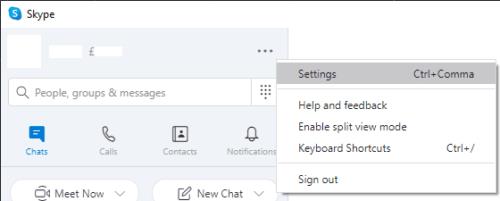
左上隅のトリプルドットアイコンをクリックしてから、「設定」をクリックします。
Skypeの設定ウィンドウで、右側の「外観」タブに切り替え、「モード」のリストから「暗い」を選択します。ダークモードを選択すると、Skypeはすぐにダークモードの配色に切り替わります。
ヒント:Skypeには、インターフェイスを黒地に白のモノクロに設定する「ハイコントラストダーク」モードも用意されています。

「外観」タブの「モード」のリストから「暗い」をクリックします。
ダークモードだけでなく、テーマ選択のすぐ上にある6つの色付きの円で「色」を構成することもできます。これらの色は、外観設定ページの上部にある[プレビュー]ボックスに表示されるように、チャットメッセージの背景に使用されます。
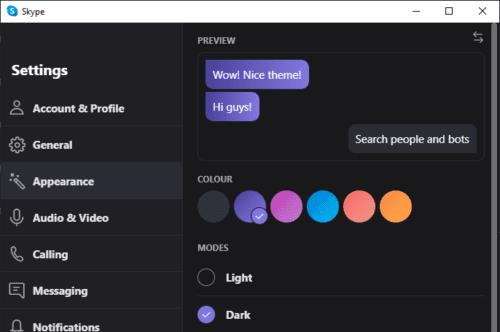
ダークモード設定のすぐ上にある色付きの円をクリックして、チャットメッセージの色を変更することもできます。
Microsoft Teamsで画像が表示されない問題に悩んでいませんか?この記事では、画像が読み込まれない原因と10の解決策を詳しく解説します。インターネット接続の確認からキャッシュのクリアまで、効果的な方法を紹介します。
RARファイルをZIPファイルに変換したいですか?RARファイルをZIP形式に変換する方法を学びましょう。
同じチームメンバーとの定期会議をMicrosoft Teamsでスケジュールする必要がありますか?Teamsで定期会議を設定する方法を学びましょう。
このステップバイステップのチュートリアルで、Adobe Readerのテキストやテキストフィールドのハイライト色を変更する方法を説明します。
このチュートリアルでは、Adobe Readerでデフォルトのズーム設定を変更する方法を説明します。
Microsoft Teamsで「接続できませんでした」というエラーが頻繁に表示されますか? この問題を解決するためのトラブルシューティングのヒントを試してください!
LastPassがサーバーに接続できない場合は、ローカルキャッシュをクリアし、パスワードマネージャーを更新し、ブラウザ拡張機能を無効にしてください。
Microsoft Teamsは現在、会議と通話をTVにネイティブでキャストすることをサポートしていませんが、スクリーンミラーリングアプリを使用できます。
OneDriveのエラーコード0x8004de88を修正する方法を発見し、クラウドストレージを再び動作させましょう。
Microsoft WordにChatGPTを統合する方法をお探しですか?このガイドでは、3つの簡単なステップでChatGPT for Wordアドインを使う方法を紹介します。






